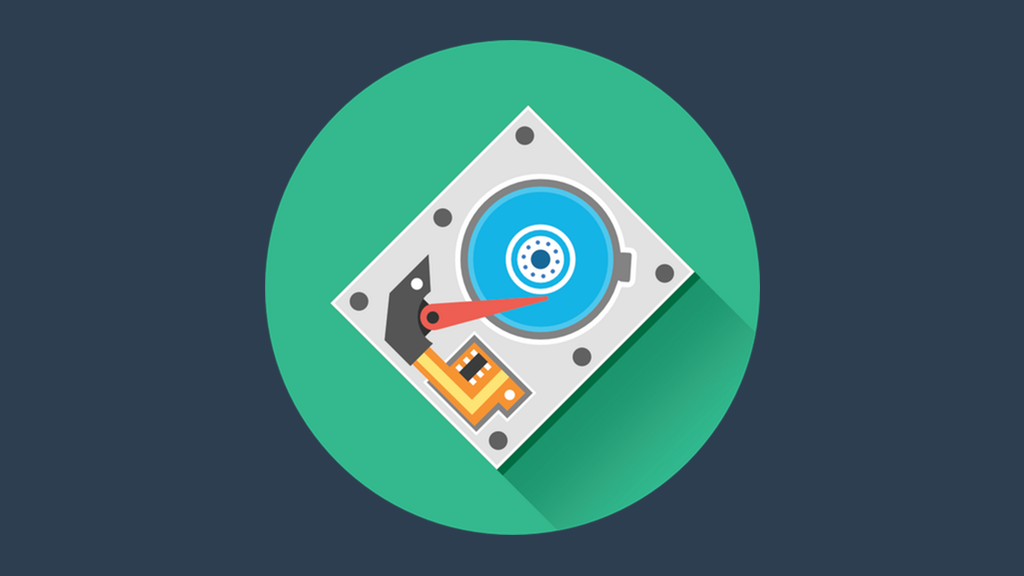
Kaip saugiai ištrinti standųjį diską ar kietojo kūno diską
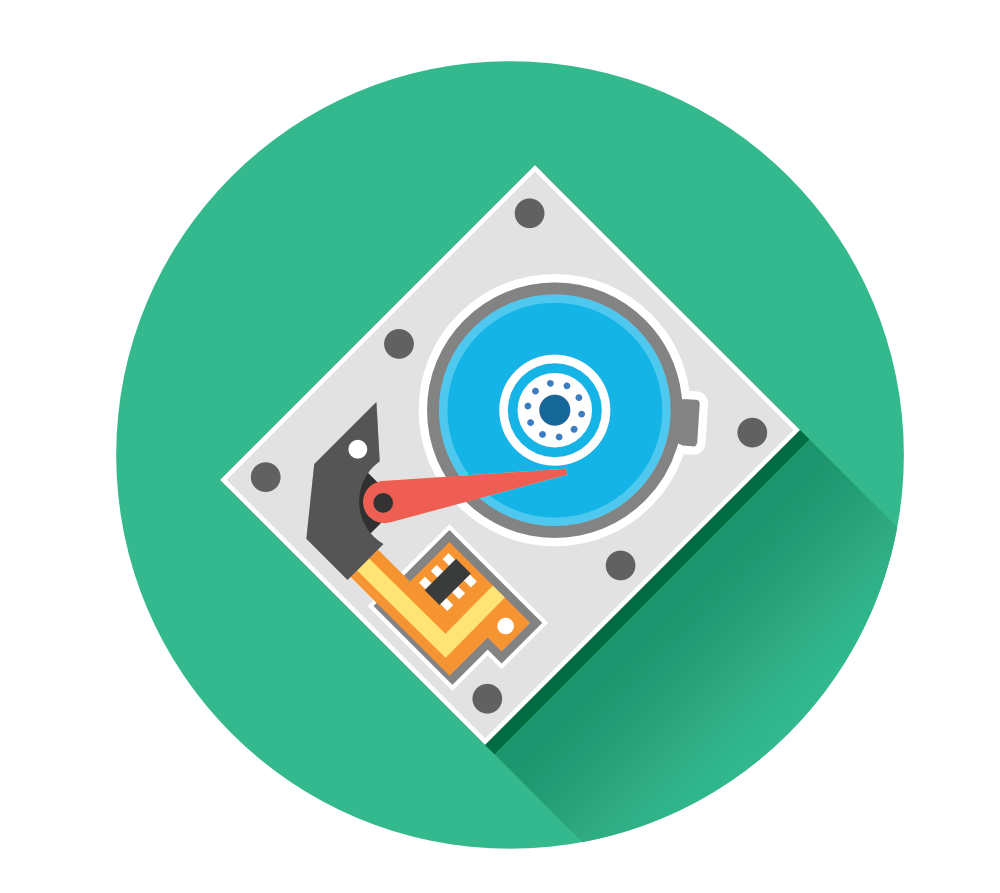
Jūsų kompiuterio standžiajame diske (HDD) ir kietojo kūno diske (SSD) yra daug neskelbtinų duomenų. Pagalvokite apie savo paskyros slaptažodžius, įslaptintus failus, asmeninius failus, finansinius įrašus, šeimos nuotraukas ir socialinio draudimo numerį – sąrašas begalinis.
Dabar, nepaisant to, ar norite tiesiog ištrinti kelis senus aplankus, kuriuose yra neskelbtinų duomenų, ar norite parduoti savo įrenginį, norite būti tikri, kad duomenys yra visiškai negyvi ir visiškai ištrinti.
Patogu, kai duomenis galite išsaugoti kur nors savo kompiuteryje, tačiau kartais reikia ištrinti visus duomenis, kad būtų išsaugotas jūsų privatumas – ir tai daryti saugiai. Technikos patyręs asmuo gali atkurti didelę dalį jūsų asmeninių duomenų, jei nesate jų saugiai ištrynę.
Tik perkėlus failus į „Šiukšliadėžę“ arba „Šiukšliadėžę“ nepadaroma apgaulė, net jei pašalinsite arba išvalysite aplanką. Operacinė sistema neištrina failo visiškai, o greičiau pašalina failo nuorodą.
Failo duomenys vis dar yra kietajame diske, kol nebus sukurtas kitas failas virš senojo. Ir vis dėlto kartais duomenys gali būti atkuriami.
Taigi, kyla klausimas: kaip jūs galite saugiai ištrinti standųjį diską ar kietojo kūno diską?
Šiame vadove paaiškinsiu jums apie duomenų trynimą ir trūkumus ir galiausiai atsakysiu į aukščiau pateiktą klausimą.
Įrenginio failų ištrynimas
Iš esmės kiekviena operacinė sistema ir įrenginys turi galimybę ištrinti failus, pavyzdžiui, nuotraukas. Nepriklausomai nuo to, ar turite „Apple“ ar „Windows“ produktą, jie abu turi tas pačias duomenų trynimo funkcijas.
Dabar gali kilti jūsų klausimas: ar naudojant mano prietaiso duomenų ištrynimo funkciją nepakanka duomenims ištrinti?
Atsakymas paprastas ir trumpas: ne.
Daugelio įrenginių atveju, jei liepsite įrenginiui ištrinti tam tikrus duomenis (vaizdus, vaizdo įrašus ar aplankus), jūs surasite šiuos failus aplanke, pavadinimu „Neseniai ištrinta“, ir jis iš tikrųjų užims vietą tame aplanke kaip gerai.
Niekam nenuostabu, kad operacinės sistemos yra sukurtos tam, kad tai padarytų tikslingai. „Ištrintus“ failus iš tam tikros vietos perkelti į kitą vietą siekiama todėl, kad daugelis vartotojų netyčia ištrina failus.
Tiek „Apple“, tiek „Windows“ savo kompiuteriuose yra pažymėję žemėlapius (vietas), į kuriuos perkeliami ištrinti failai. „Apple“ vartotojams šis aplankas vadinamas „Šiukšliadėžė“, o „Windows“ vartotojams aplankas vadinamas „Šiukšlinė“.
Pvz., Jei noriu ištrinti seną aplanką iš savo „MacBook“ prietaisų skydelio ir dešiniuoju pelės mygtuku spustelėkite aplanką ir pasirinkite ištrinti, aš tiesiog perkelsiu aplanką iš savo prietaisų skydelio į šiukšliadėžės aplanką..
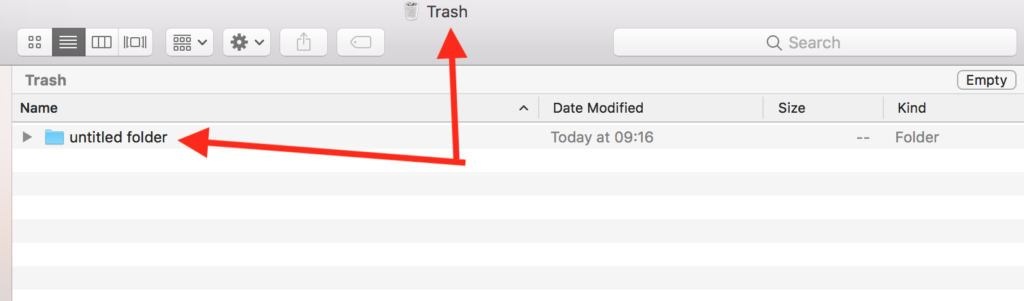
Tokio „vidurinio žmogaus“ aplanko pranašumas prieš visiškai ištrinant failus yra tas, kad jei aplanke turėčiau svarbių failų, galėčiau atkurti pradinį ištrynimą ir susigrąžinti failus..
Įsivaizduokite, jei ten turėčiau keletą senosios mokyklos nuotraukų ar svarbius duomenų lapus darbui. Jei man nepavyktų jo atkurti, aš jį visam laikui prarasiu.
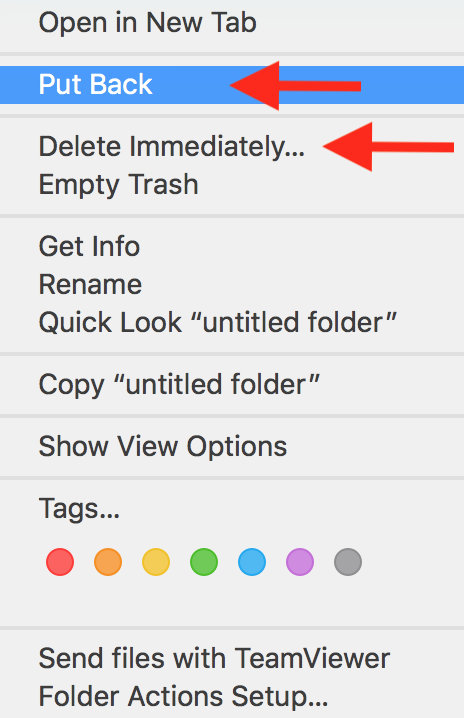
Norėdami atkurti aplanką, aš paprasčiausiai dešiniuoju pelės mygtuku spustelėkite aplanką ir pasirinkite „Įdėkite atgal“. Jei būčiau tikras, kad noriu ištrinti aplanką, tiesiog spustelėkite „Ištrinti nedelsiant“.
Taigi, dabar pasirinkote „Iškart ištrinti“. Tačiau ar aplankas iš tikrųjų, kaip ir yra, ištrintas visam laikui iš jūsų kompiuterio? Ne, jis vis tiek neištrintas.
Netgi ištuštinę šiukšliadėžę failai nebus „ištrinami“ visam laikui, kaip galima tikėti.
Duomenų atkūrimo programinė įranga, tokia kaip „Steller Phoenix“ „Windows“ duomenų atkūrimas, „Alsoft DiskWarrior“ („Mac“) arba „Kroll Ontrack EasyRecovery“ yra skirti nuskaityti per senas standžiojo disko dalis, ypač tas, kurios anksčiau buvo suformatuotos. Šios programinės įrangos įrankiai gali sudaryti visą paveikslėlį kartu, naudodamiesi nedideliais duomenų kiekiais.
Nors šią programinę įrangą gali būti labai patogu atkurti netyčia ištrintiems asmeniniams ar verslo duomenims, nusikaltėliai taip pat gali ją naudoti norėdami gauti duomenų apie jūsų duomenis..
Tai reiškia, kad šiukšliadėžės ištuštinimas atrodo geras sprendimas (koks jis yra), tačiau tai jokiu būdu nėra galimybė visam laikui ištrinti jūsų duomenis.
Kodėl nepakanka formatuoti įrenginį
Formavimo funkcija yra vienas iš dažniausiai naudojamų metodų, norint iš standžiojo disko ištrinti didelius duomenų kiekius.
„Windows“ kompiuteriuose formato funkcija siūlo dvi parinktis ištrinti duomenis iš standžiojo disko, tačiau nė viena iš šių parinkčių nėra geriausias sprendimas, galutinai panaikinantis visus duomenis..
Parinktis „Atlikti greitą formatą“ iš esmės nesiskiria nuo jūsų įrenginio šiukšliadėžės ištuštinimo. Šia parinktimi suformatuotus duomenis galima lengvai išsaugoti ir atkurti naudojant anksčiau minėtą programinę įrangą.
Formatavimo funkcija „Windows“ kompiuteriuose turi galimybę paleisti visą formatavimo procesą. Šis procesas vadinamas vienu „Write-Zero“ leidimu.
„Write-Zero“ yra duomenų dezinfekavimo metodas, kuris perrašo turimą informaciją kietajame diske su nuliais (aišku)..
Tai reiškia, kad po pirmo ištrynimo leidimo kiekvienas disko simbolis yra 0. Tačiau po pirmo leidimo metodas gali perrašyti esamą informaciją kitu, nei nulis, ženklu. Atliekant perrašymo metodus, nesilaikoma įprasto būdo ar modelio.
„Write-Zero“ leidimai yra gana veiksmingi, tačiau vėlgi, anksčiau paminėti duomenų atkūrimo įrankiai yra skirti kovoti su tokiais metodais ir gali surinkti mažus duomenis, kad sukurtų vieną didelį failą.
Saugaus trynimo programinės įrangos metodai
Norėdami atremti programinę įrangą, naudojamą duomenims atkurti, rinkoje yra programinė įranga, kuri padės visam laikui ištrinti duomenis iš kietojo disko ar SSD..
Turint daugybę skirtingų programinės įrangos tiekėjų, teikiančių sprendimus konkrečiai aparatinei įrangai, operacinei sistemai, versijai ir pan., Gali būti sunku rasti tinkamą..
Yra įvairių būdų, kuriuos galite naudoti, norėdami saugiai ištrinti duomenis iš kietojo disko ar SSD. Čia yra žymiausi:
-
Saugus ištrynimas praeina
-
Bylų susmulkinimas
Kiekvienas programinės įrangos įrankis turi savo privalumų ir trūkumų. Tai priklauso nuo to, kaip norite ištrinti savo duomenis, koks patikimas ištrynimo būdas ir kokio tipo tvarkyklę (-es) norite ištrinti..
Pvz., Kai kurie programinės įrangos įrankiai gali ištrinti tik visą diską, bet jei norite ištrinti tik tam tikrą disko dalį, jums gali reikėti kito įrankio.
1
Saugūs trinimų leidimai
Saugus ištrynimo būdas skiriasi, nes jam nereikia pakartotinio patvirtinimo, priešingai nei anksčiau aprašytam „Write-Zero“ metodui..
Komanda ištrinti duomenis taip pat gaunama pačiame diske, ty disko rašymo klaidų aptikimas gali užkirsti kelią praleisti skyrius, kurie turi būti perduoti, o tai yra papildoma saugumo priemonė, saugaus duomenų ištrynimo prasme..
Apsaugos priemonė gali aptikti, ar visi disko sektoriai nebuvo perrašyti leidimuose; priešingu atveju gali tekti paleisti kitą leidimo ciklą.
tai reiškia, kad disko rašymo gedimų aptikimas apsaugo nuo bet kokių praleidimų. Tai leidžia užtikrinti saugų ištrynimą labai greitai, palyginti su kitais duomenų sanitarizacijos metodais, ir, be abejo, efektyvesnis.
Didžiausias saugaus trynimo leidimų metodo trūkumas yra tas, kad jis naudingas tik tuo atveju, jei norite visiškai ištrinti diską. Šis metodas neleidžia jums pereiti į diską, kad būtų išvengta tam tikrų failų ir aplankų sunaikinimo visam laikui.
2
Bylų susmulkinimas
Failų smulkinimas, skaitmeninis smulkintuvas, yra programinė įranga, sukurta failams ir aplankams neperskaityti. Tai panašu į įprastą fizinį smulkintuvą, su kuriuo tikriausiai esate susipažinęs.
Unikalus failo susmulkinimo dalykas yra tas, kad galite pasirinkti susmulkinti tik tam tikrus duomenis, o ne aplieti visą diską, kaip reikalauja kiti metodai.
Daugiau apie failų smulkinimą rasite skyriuje „Kiti įrankiai, kuriuos reikia naudoti norint išvalyti„ Windows “standųjį diską.
Kaip ištrinti standųjį diską: žingsnis po žingsnio vadovas
Žemiau paaiškinsiu, kaip visiškai ištrinti HDD duomenis „Apple“ ir „Windows“ operacinės sistemos vartotojams.
Pradėkime nuo „MacOS“.
Operacinė sistema: „macOS“
Nors standžiojo disko ištrynimas formatuojant yra nesaugus būdas „Windows“ įrenginiams, jis yra visiškai saugus „Apple“ įrenginiams, todėl šį metodą paaiškinsiu, kaip naudoti.
Norėdami visiškai ištrinti visus duomenis iš „iMac“ ar „MacBook“, paprasčiausiai atlikite šiuos veiksmus.
-
Visiškai išjunkite įrenginį.
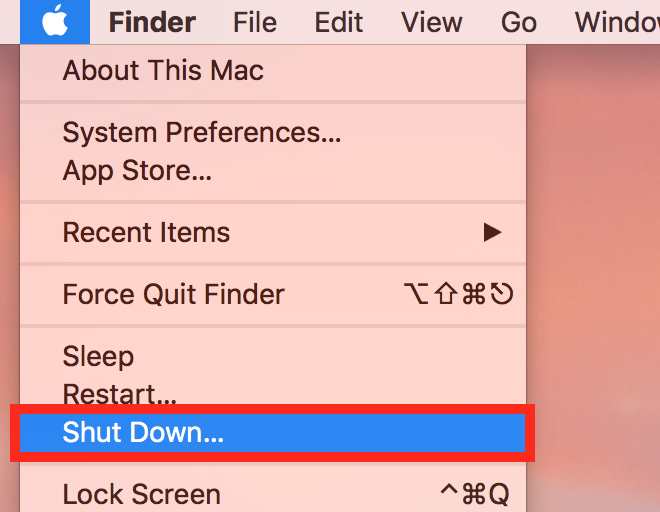
2. Paleidę maitinimo mygtuką, paleiskite įrenginį iš naujo, laikydami kartu CMD (komandos) ir R mygtukus vienu metu.
Pastaba: prieš išgirdant „Apple“ paleisties garsą, svarbu laikyti CMD + R klavišus. Kitu atveju turėsite pradėti iš naujo.
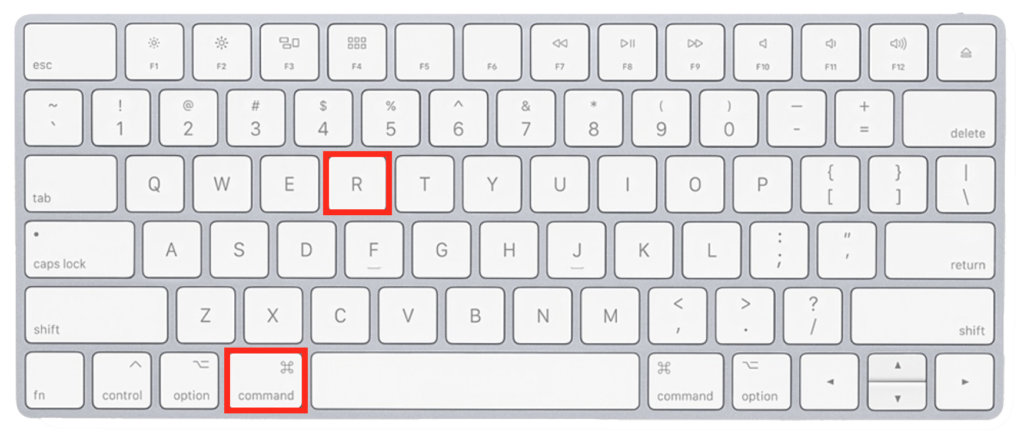
Parodytame pasirinkimo meniu spustelėkite „Disk Utility“.
3. Tada atidarykite pagrindinio (vidinio) disko išskleidžiamąjį meniu ir du kartus spustelėkite HDD, kurį norite ištrinti. Pavyzdyje tai yra „WDC WD30EZRX-00MMMB0 Media“ diskas.
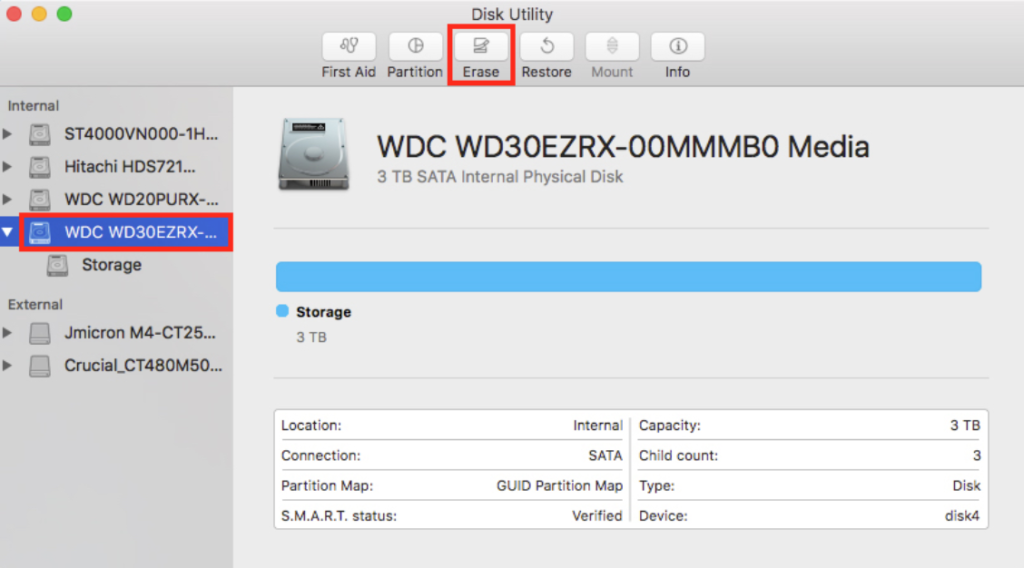
Vaizdo šaltinis
4. Pasirinkę HDD, kurį norite ištrinti, eikite į ekrano viršutinę dalį. Suraskite ir spustelėkite mygtuką „Trinti“.
5. Kitame lange turite pasirinkti pavadinimą, skaidinių žemėlapį ir formato metodą. Spustelėkite „Saugumo parinktys“ norėdami pasirinkti formatavimo metodą.
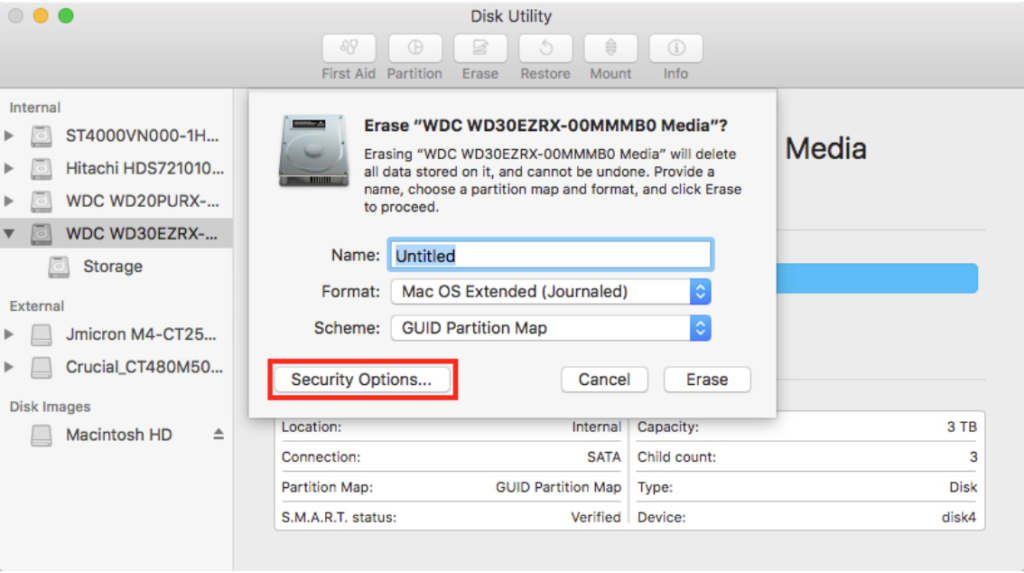
6. Ekrane „Saugumo parinktys“ vilkite slankiklį iki galo į dešinę. Tai užtikrins, kad bus naudojamas „saugiausias“ formavimo metodas.
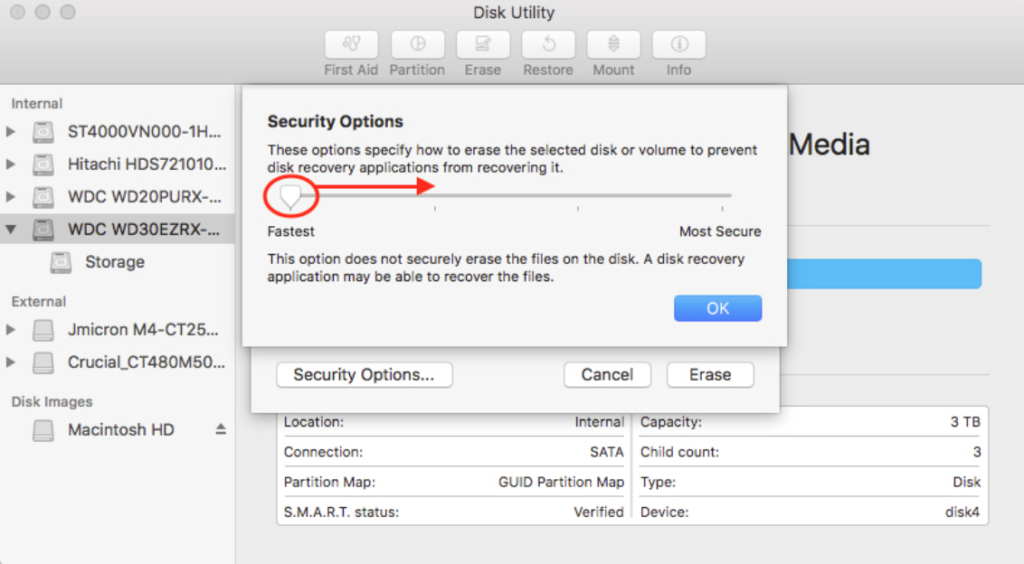
„Saugiausias“ variantas atitinka JAV gynybos departamento 5220-22 M standartai, todėl galite būti tikri, kad jūsų HDD ir SSD diskai bus saugiai ištrinti.
Parinktis vykdys 7 leidimus, kad būtų perrašyti duomenys kietajame diske, todėl iš esmės neįmanoma atkurti net naudojant specialią atkūrimo programinę įrangą..
Vieną paskutinį kartą spustelėję „Trinti“, jūsų failai bus ištrinti. Atminkite, kad šio trynimo negalima anuliuoti!
Operacinė sistema: „Windows“
„Windows“ vartotojai turi daugiau galimybių ištrinti duomenis naudodamiesi trečiųjų šalių programine įranga, nes pati operacinė sistema nepateikia tų pačių funkcijų ir saugos lygių kaip „MacOS“..
Deja, „WIndows“ įrenginių formatavimo funkcija nėra pati saugiausia duomenų ištrynimo galimybė. Galite ištrinti gerą duomenų dalį naudodami tą metodą, tačiau greičiausiai juos bus galima atkurti naudojant patobulintą duomenų atkūrimo programinę įrangą..
„Darik’s Boot“ ir „Nuke“, dažnai vadinama DBAN, yra puiki programa, leidžianti visiškai ištrinti visus savo duomenis.
DBAN jau keletą metų yra bloke ir verta nusipelnyti šio sąrašo viršuje. Tai nemokama, be galo lengva naudoti ir ji puikiai veikia.
Vienintelis DBAN trūkumas yra tas, kad įrankis nėra suderinamas norint saugiai ištrinti SSD, tačiau jei jūs ieškote HDD duomenų pašalinimo įrankio, tai jums.
Taigi, mano mėgstamiausia programinė įranga, skirta visiškai ištrinti duomenis, yra DBAN. Išsamiau paaiškinsiu keletą alternatyvų.
Pradėkime:
1. Atsisiųskite DBAN per svetainės atsisiuntimo nuorodą.
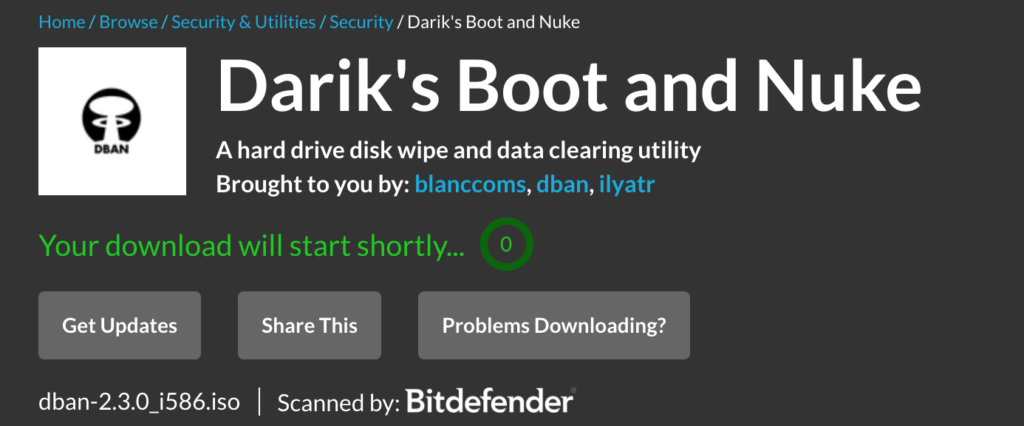
2. Įrašę failą į savo kompiuterį, galite įrašyti DBAN į kompaktinį diską arba įrašyti ISO failą į USB diską..
Pastaba:
Rufus yra puiki priemonė atlikti darbą. Tai padės teisingai perkelti ISO failą iš atsisiuntimo aplanko į USB diską, todėl DBAN veiks tinkamai.
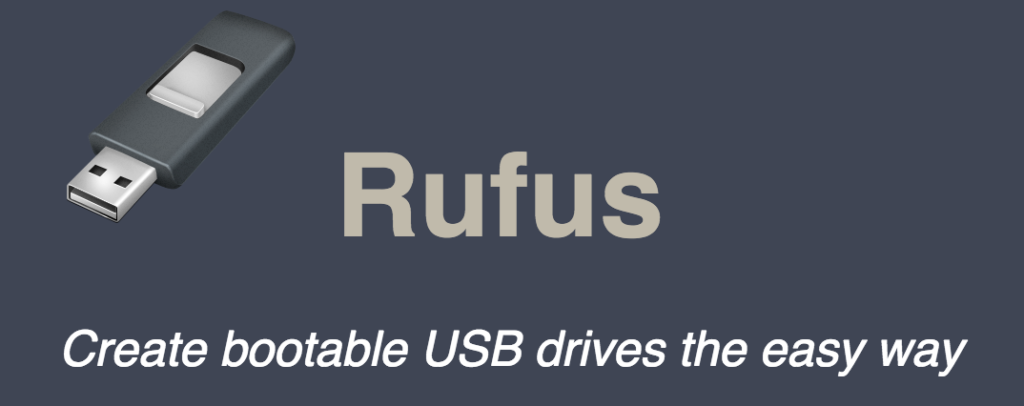
3. Tada įjunkite USB įrenginį arba įdėkite kompaktinį diską.
4. Dabar paleiskite kompiuterį iš naujo.
Tiesiog leiskite kompiuteriui įsijungti taip, kaip paprastai. Kompaktinis diskas arba USB automatiškai paleis DBAN. Jei nieko neatsitiks, ankstesniame žingsnyje kažkas nutiko.
5. Pagrindiniame „DBAN“ meniu pasirinkite parinktį.
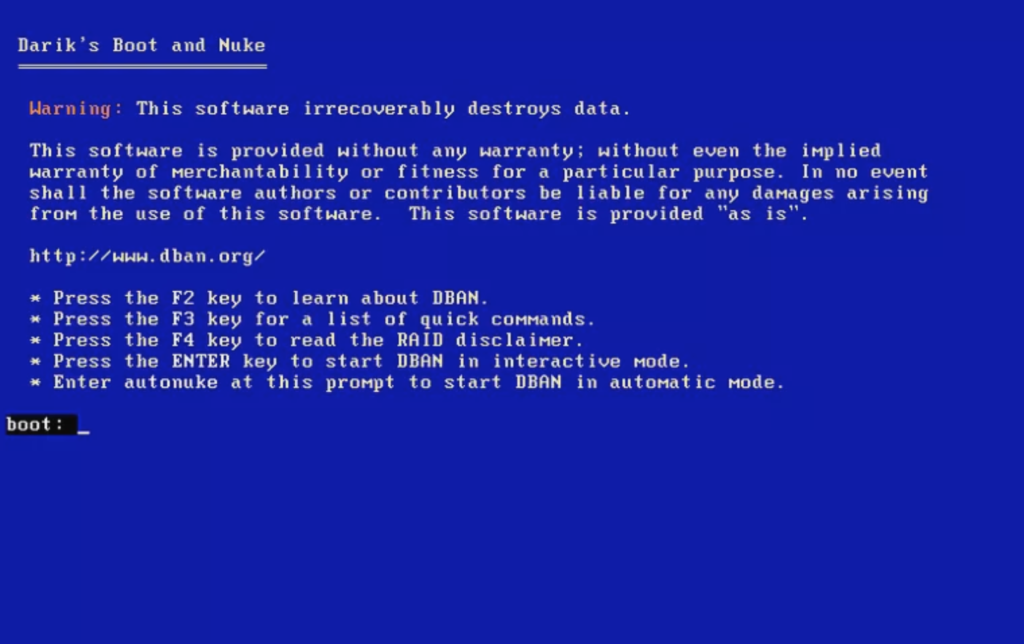
Vaizdo šaltinis
Svarbi pastaba:
DBAN negrįžtamai ištrins visus failus ir duomenis iš pasirinkto standžiojo disko. Taigi, būtinai trigubai patikrinkite, ar pasirinkote tinkamą diską!
Galite pereiti per sąsają naudodamiesi klaviatūra, nes pelės funkcija yra išjungta.
6. Paspauskite F3, kad patektumėte į DBAN greitųjų komandų sąrašą.
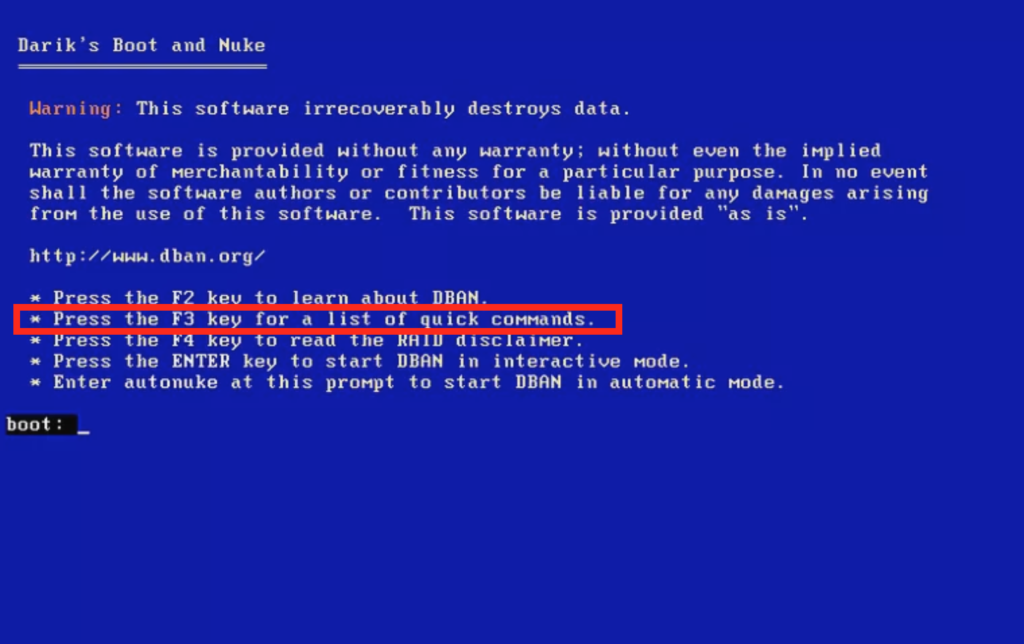
7. Tada pasirinkite DBAN rekomenduojamą komandą „dodshort“ kaip duomenų trynimo metodą.
8. Norėdami tęsti, paspauskite F1.
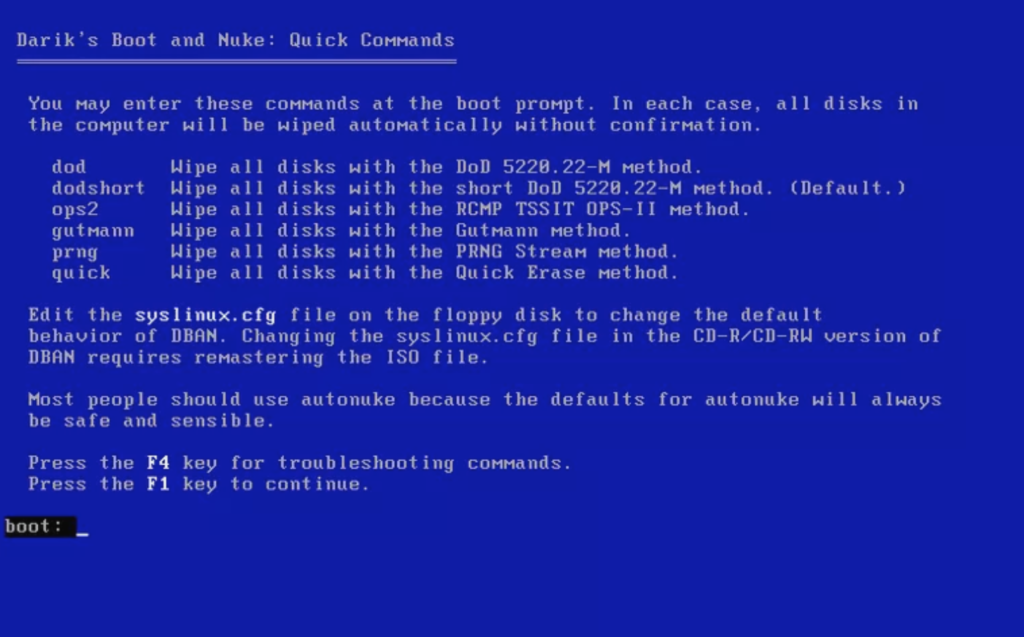
„Meniu“ paminėtas metodas „Autonuke“ yra beveik tas pats, kas „dodshort“. Visi kiti metodai yra neprivalomi. Pavyzdžiui, „greitas“ reiškia „Write-Zero“ metodą, o „gutmann“ reiškia „Gutmann“ metodą (šis metodas vykdo tam tikrą skaičių perdavimų).
9. Skyriuje „Diskai ir skaidiniai“ pasirinkite standųjį diską, kurį norite ištrinti.
10. Norėdami pradėti duomenų naikinimo procesą, paspauskite F10.
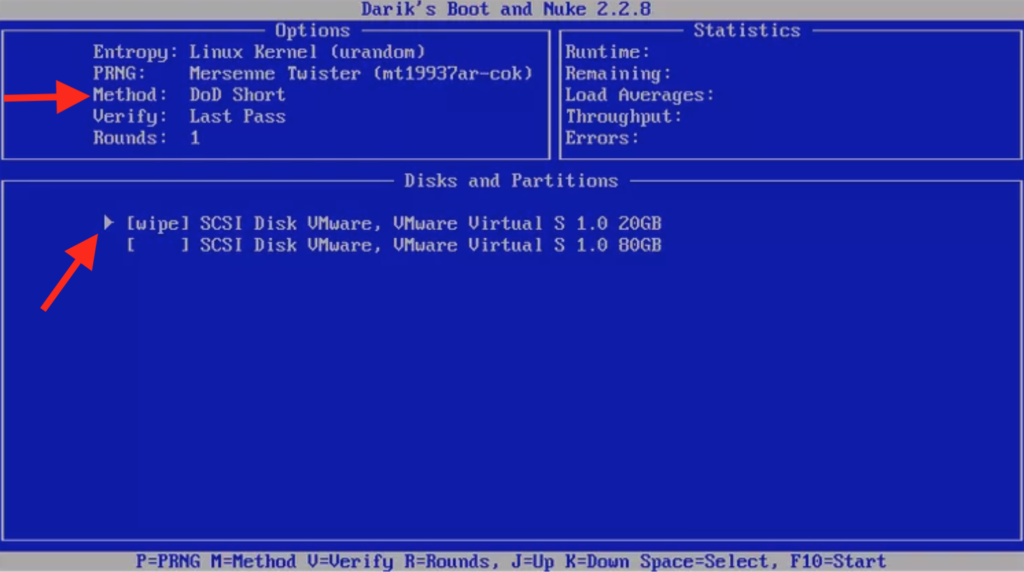
Duomenų trynimo procesą turėsite leisti vykdyti, kol jis bus baigtas. Proceso metu negalima sustabdyti, pristabdyti ar atšaukti proceso.
11. Tada pamatysite pranešimą „DBAN pavyko“.
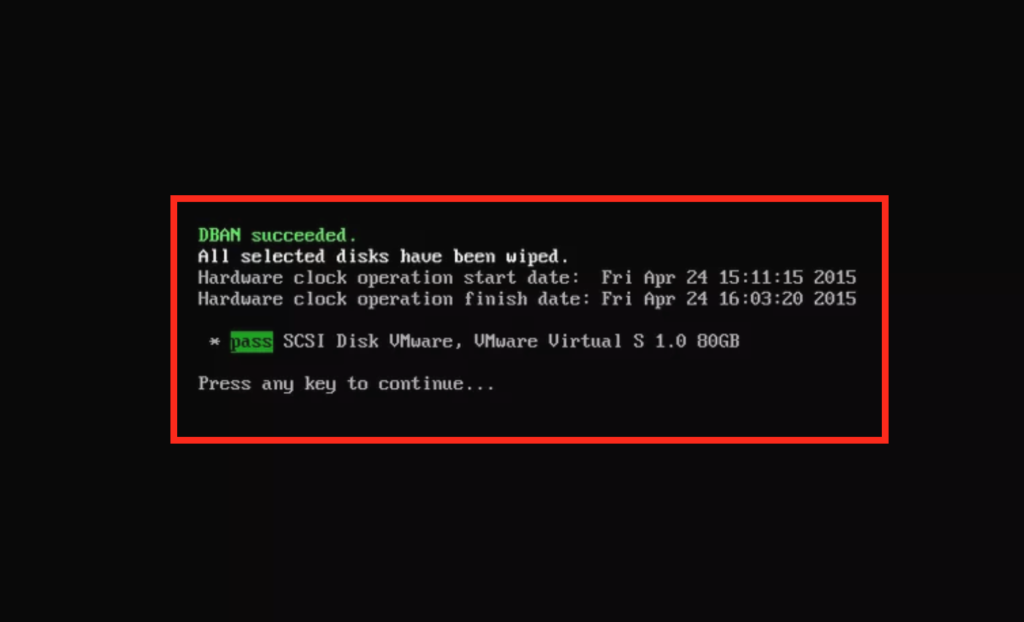
Šiuo metu duomenys buvo visiškai ištrinti iš jūsų HDD. Taigi, jūs galite vykdyti jų nurodymus „Paspauskite bet kurį mygtuką norėdami tęsti“ ir paleiskite kompiuterį iš naujo. (Nepamirškite pirmiausia išimti kompaktinio disko ar USB).
Taip pat galite pasirinkti kitas trečiųjų šalių programinės įrangos programas, kurios iš esmės daro tą patį. Šios programinės įrangos priemonės taip pat paprastai yra patogios naudoti ir jas visiems bus gana lengva ištrinti visam laikui.
Kiti įrankiai, naudojami norint išvalyti „Windows“ standųjį diską
Be DBAN, dar keletas mano mėgstamiausių (ir nemokamų) įrankių, reikalingų darbui atlikti:
1
Trintukas
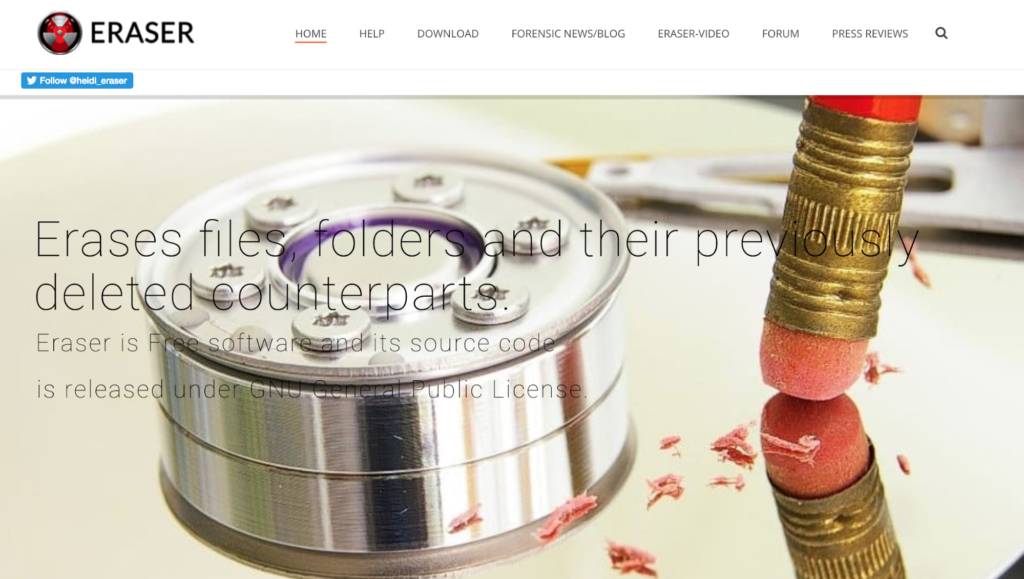
Trintukas yra nemokamas ir atvirojo kodo saugos įrankis, skirtas visiškai ištrinti visus neskelbtinus duomenis iš „Windows“ standžiojo disko.
Trintukas yra puikus įrankis, nes jis kelis kartus perrašys standųjį diską įvairiais skirtingais modeliais. Šis metodas užtikrins, kad viskas bus ištrinta ir susmulkinta iš standžiojo disko.
Įrankis siūlo keletą naudingų papildomų funkcijų (kurios nėra tokios pažangios). Bet, pavyzdžiui, galite pasirinkti skirtingus failus, vietas ir trynimo būdus. Be to, galite planuoti failų, įrenginio šiukšlinės ar kitos vietos diske ištrynimą.
Galite atsisiųsti naujausia „Eraser“ (2023) laida jų atsisiuntimo puslapyje.
2
[apsaugotas el. paštu]
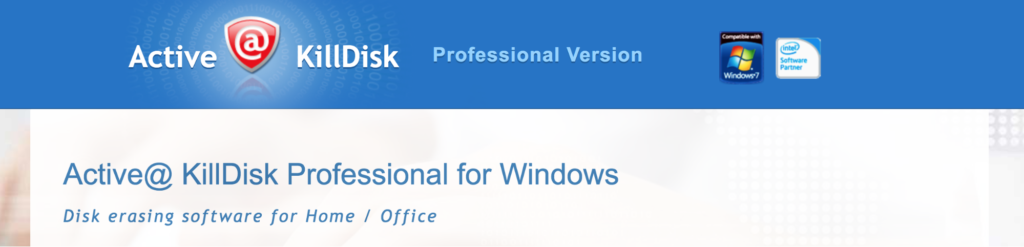
Kaip teigiama [apsaugotame el. Paštu] „KillDisk“ tinklalapyje:
„Galinga ir kompaktiška programinė įranga, leidžianti sunaikinti visus standžiųjų diskų, SSD, duomenis & Visiškai USB diskai, atmetant bet kokią galimybę ateityje atkurti ištrintus failus ir aplankus. “
Neįtikėtinai daug „nulinių“ įrašų, kuriuos ši programinė įranga gali atlikti, kietajame diske, paleistame „KillDisk“, į absoliučią duomenų ištrynimo sektoriaus diagramų viršūnę. Įrankis turi gana skirtingas leidimo parinktis, kaip norite perrašyti standųjį diską.
Tai suderinama su „Windows XP / Vista / 7/8/10“ (32 ir 64 bitų) ir „Windows 2003/2008/2012/2016“ serveriais.
Apsilankymas [apsaugotas el. paštu] „KillDisk“ svetainė Daugiau informacijos.
3
„FileShredder“
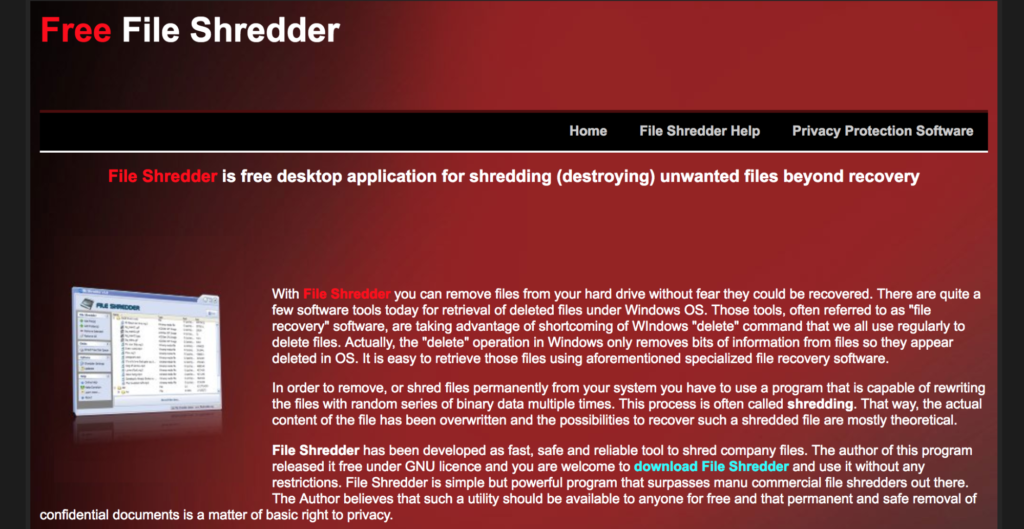
Neapsigaukite dėl seno dizaino ir paprastos sąsajos, kuri nuo 2007 m. Buvo „FileShredder“ svetainės veidas.
Nors ji yra viena iš seniausių programinės įrangos tiekėjų šioje pramonėje, ji vis dar yra viena galingiausių ir kruopščiausių galimų duomenų ištrynimo priemonių (ir ji nemokama!).
Norėdami ištrinti visus savo duomenis, įrankis naudoja 5 algoritmus, kad perrašytų jūsų diską. Dėl aukštos kokybės paslaugų, patikimumo ir vienodo efektyvumo, „FileShredder“ yra labai vertinamas ir gerai žinomas duomenų naikinimo programinės įrangos įrankis..
Visa tai yra tik 2,3 MB programinės įrangos paketas.
Norėdami gauti daugiau informacijos, apsilankykite „FileShredder“ svetainė.
Kaip ištrinti SSD
Kietojo kūno disko (SSD) duomenų ištrynimo procesas veikia šiek tiek kitaip, palyginti su duomenų ištrynimu kietajame diske..
Didžiausias skirtumas yra kietojo kūno disko struktūra ir jo konstrukcija. Pagrindiniai dėvėjimosi išlyginimo sistemų principai yra labai skirtingi USB atmintinėse, o ne kietuosiuose diskuose.
Susidėvėjimo išlyginimas yra technika, naudojama pailginti ištrinamų kompiuterinių duomenų laikmenų tarnavimo laiką. „Flash“ atmintis yra to pavyzdys.
Jei norite ištrinti duomenis apie savo kietojo kūno diską, turite dvi galimybes.
1
Perskaitykite ir vykdykite gamintojo nurodymus, kaip ištrinti duomenis
Norėdami pasirinkti pirmą variantą, tiesiog apsilankykite savo kietojo kūno disko gamintojo svetainėje. Paprastai gamintojas svetainėje turi skyrių, skirtą atnaujinti programinę-aparatinę įrangą ir atlikti tokias užduotis kaip programinės įrangos trynimas.
Skyriuje dažnai yra tam tikros rūšies programinė įranga, sukurta gamintojo, kuri padės visam laikui ištrinti duomenis. Tai dažnai vadinama „priemonių rinkiniu“.
Pavyzdžiui:
-
„SanDisk“ atminties zona
-
„SanDisk SSD Toolbox“
-
„Samsung“ įrankiai & Programinė įranga
- grotelėmis
„Intel SSD Toolbox“
Jūsų SSD nenurodytas? Apsilankykite „TweakTown“ svetainėje. „TweakTown“ paskelbė 8 populiariausių kietojo kūno diskų rinkinį.
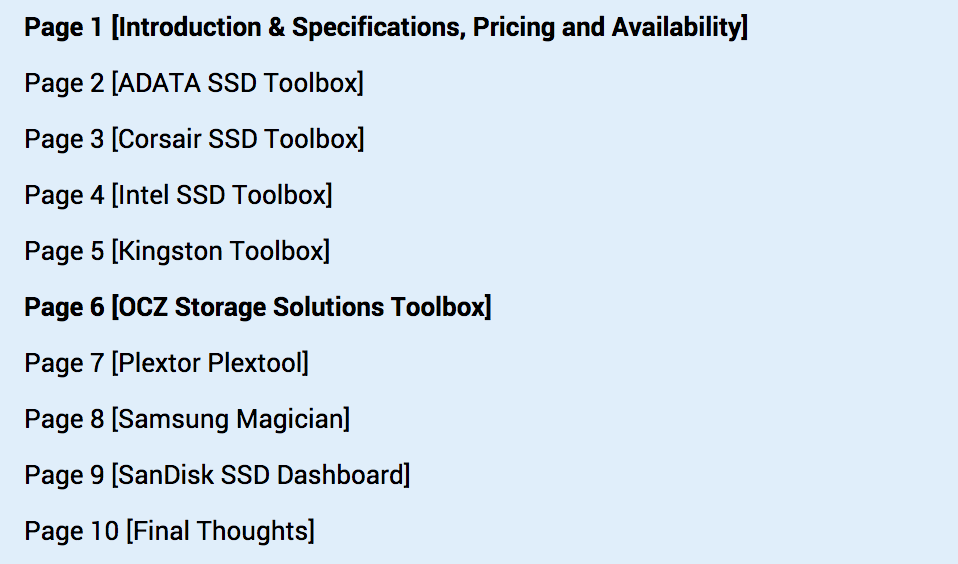
2
Atsisiųskite ir naudokite trečiųjų šalių duomenų naikinimo programinę įrangą
Jei vis tiek negalite sėkmingai ištrinti duomenų iš savo kietojo kūno disko ir jei gamintojas nepateikia tinkamų sprendimų, galite atsisiųsti trečiųjų šalių programinę įrangą, kuri jums padės.
Įveskite: „PartedMagic“
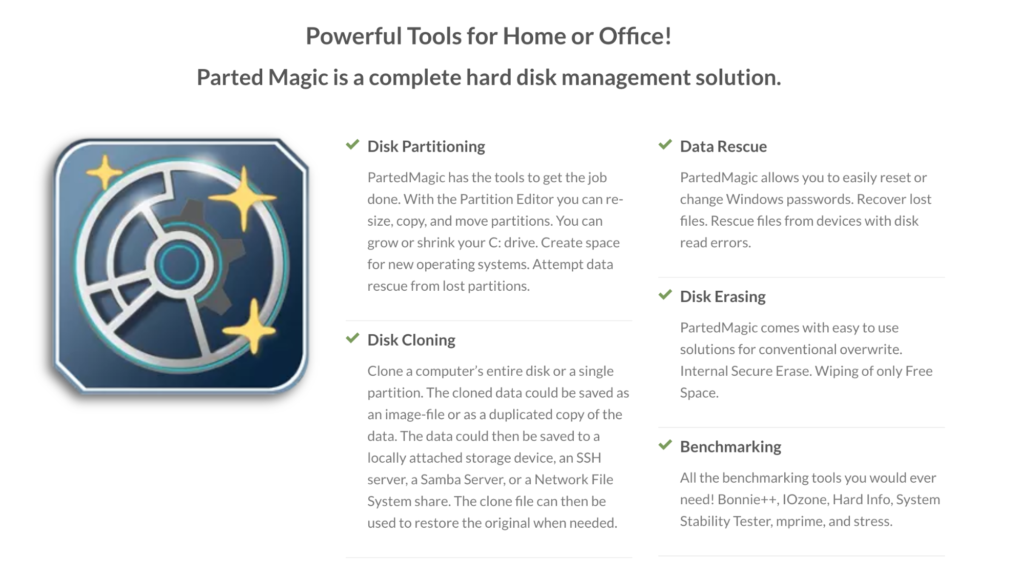
„PartedMagic“ turi daug funkcijų, kaip universalus kietojo disko valdymo sprendimas. Vienas iš stiprių kostiumų yra funkcija „Disk Erasing“. Tai veikia tiek su HDD, tiek su SSD.
Tai labai lengva naudoti kiekvienam, nes įrankiui nereikia daug techninių žinių.
Taip pat nereikia įdiegti jokios programinės įrangos. Įrankis veikia „Linux“ pagrindu sukurta programinės įrangos dalimi, kuri veikia USB diske arba kompaktiniame diske.
Norėdami atsisiųsti „PartedMagic“, apsilankykite jų tinklalapyje atsisiųsti puslapį. Jei dar nesate susipažinę su tokio tipo duomenų naikinimo programine įranga, tiesiog eikite į lengvai sekamą informaciją vadovas, kurį sukūrė „PartedMagic“ paleisti programinę įrangą ir sėkmingai ištrinti savo duomenis.
Vienintelis „PartedMagic“ trūkumas yra tas, kad jis nėra nemokamas. Programinės įrangos kaina yra 11 USD.
Paskutinė priemonė: fiziškai ištrinkite savo duomenis
Neabejotinai geriausias būdas gerai ištrinti visus jūsų duomenis ir įsitikinti, kad jų visiškai nėra. Tai tiesiog sunaikinti diską, naudojant didelę jėgą..
Savaime suprantama, tačiau šis metodas yra pasirinkimas tik tuo atveju, jei jums viskas gerai atsisako disko proceso metu.
Jei ketinote nuvežti savo diską į perdirbimo įmonę, šis metodas yra puikus, nes geriau jį visiškai sunaikinti prieš atnešant ten.
Be to, šią parinktį turite keletą būdų.
1
Magnetai
Galingi magnetai yra ypač veiksmingi, kai reikia ištrinti duomenis. Norėdami nuskaityti duomenis, tiesiog nuvalykite savo diską su magnetais.
Tai efektyvu, nes duomenys apie diskus yra magnetiškai užrašyti, taigi, jei sujauksite disko magnetinius laukus, suduosite visus duomenis.
2
Plaktuko laikas
Ar man reikia paaiškinti? Nušauti du paukščius vienu šūviu.
Pagrindinis privalumas yra tas, kad jūs galite pasukti savo 40 uncijų plaktuką ant disko, kad akimirksniu sunaikintumėte visas stiklo plokšteles..
Antrinis pranašumas yra tas, kad jūs turite atsikratyti savo kasdienio nusivylimo tuo, kas jus vargino dėl važiavimo! Turiu pripažinti, kartais tai jaučiasi gerai.
Pastaba: būkite saugūs ir dėvėkite apsauginius akinius bei pirštines.
3
Atsuktuvas
Mažiau smurtinis, tačiau labai efektyvus metodas yra atsuktuvu paimti diską po gabalą, kad įsitikintumėte, jog visiškai sunaikinate diską..
Nuo pavaros priklauso, kokį specialų „torx“ atsuktuvą jums reikės atskirti. Aš sakyčiau, kad kažkur tarp T4-5 ir T9 padarys darbą.
Taip pat galite išgręžti varžtus šiek tiek daugiau jėgos, tačiau dar kartą įsitikinkite, kad laikotės atsargumo priemonių, jei juos pašalinsite jėga..
Tiesiog vežkite į perdirbimo gamyklą, palaidokite dalis skirtingose vietose arba išsklaidykite į vėją. (Vis dėlto perdirbimo variantas greičiausiai būtų pats ekologiškiausias.)
Kaip jau minėjau anksčiau, šie paskutiniai būdai yra tarsi dviejų paukščių nužudymas vienu akmeniu. Galite būti visiškai tikri, kad duomenys bus ištrinti visam laikui, jei pasinaudosite vienu iš fizinių sprendimų.
Be to, tai yra geriausias būdas sumažinti stresą ir šiek tiek išgąsdinti.
Pakartokime
Ištrinti visus duomenis iš kietojo disko ar kietojo kūno disko nėra taip paprasta, kaip mano daugelis žmonių. Norint ištrinti duomenis, reikia nemažai pastangų, o dar svarbiau – įsitikinti, kad jų neatstato techninę patirtį turintys žmonės ar IT specialistai..
Dienos pabaigoje jūs nenorėsite, kad kiti žmonės šnipinėtų jūsų senus failus ir aplankus?
„Windows“ vartotojams standžiojo disko formatavimas yra naudingas įrankis, tačiau jis nebūtinai ištrina visus jūsų duomenis. Programinės įrangos priemonės, tokios kaip DBAN, yra daug efektyvesnės, nemokamos ir labai paprastos naudoti!
„Apple“ vartotojai gali paleisti funkciją „Trinti“ bet kuriame „MacOS“ įrenginyje. Jei jums labiau patinka trečiųjų šalių programinė įranga, „PartedMagic“ yra jums tinkamas sprendimas.
Norėdami saugiai ištrinti duomenis apie savo kietojo kūno diską, turėsite dvi galimybes. Galite tiesiog apsilankyti gamintojo svetainėje ir vykdyti jų nurodymus, kad ištrintumėte duomenis, arba galite naudoti „PartedMagic“, kuris yra neįtikėtinai efektyvus įrankis, norint visiškai ištrinti duomenis iš jūsų SSD..
Jei norite būti tikri, kad jūsų duomenys nėra atkuriami, ir proceso metu patirsite tam tikrą stresą: sugadinkite juos!
Sunaikindami HDD / SSD, įsitikinkite, kad esate saugūs – naudokite apsauginius akinius ir pirštines!
Ar žinote kokių nors kitų priemonių ar metodų? Turite klausimų apie šiame vadove išvardintus metodus ar nežinote, kokią programinę įrangą naudoti jūsų įrenginiui? Praneškite man toliau pateiktuose komentaruose.
iuo pelės mygtuku spustelėčiau šiukšliadėžės aplanką ir pasirinkčiau „Atkurti“. Taigi, jei naudojate įrenginio duomenų ištrynimo funkciją, turėkite omenyje, kad jūsų duomenys vis dar yra jūsų įrenginyje ir gali būti atkurti.
Kodėl nepakanka formatuoti įrenginį
Kai kurie žmonės mano, kad formatuojant įrenginį visi duomenys bus visiškai ištrinti. Tačiau tai yra klaidinga prielaida. Formatuojant įrenginį, tik ištrinamas failų sistemos struktūra, o ne patys failai. Tai reiškia, kad duomenys vis dar yra kietajame diske ir gali būti atkurti.
Saugaus trynimo programinės įrangos metodai
Norint saugiai ištrinti duomenis, reikia naudoti specialią programinę įrangą. Šios programos gali naikinti duomenis taip, kad jie nebūtų atkurti. Yra keletas metodų, kuriuos galite naudoti, kad saugiai ištrintumėte duomenis.
Saugūs trinimų leidimai
Kai kurios operacinės sistemos turi saugų trinimų leidimą. Tai yra funkcija, kuri leidžia jums saugiai ištrinti failus. Tai yra geriausias būdas ištrinti failus, jei norite ištrinti tik kelis failus. Tačiau, jei norite ištrinti visą kietąjį diską ar kiet